Halo bro, Sudah lama saya tidak membuat tutorial tentang Android. Maka kali ini saya putuskan untuk membuat Tutorial Membuat Aplikasi Android Pertama Hello World! Dengan Eclipse, sebenarnya tutorial ini sudah sangat lama beredar di Internet, tapi tidak masalah untuk yang baru belajar, pasti tutorial ini masih bermanfaat.
Sebelum kita membuat aplikasi android pastikan sudah mengenal software yang akan kita butuhkan untuk membuat aplikasi ini, antara lain Eclipse/AndroidStudio, Java, Android SDK. Jika belum tau nanti akan dibuatkan tutorialnya.
Tutorial yang akan saya berikan ini adalah dasar bagaimana menampilkan tulisan hello world! pada aplikasi android
Di Tutorial ini saya menggunakan software ECLIPSE
Yuk Mulai,
Tutorial Membuat Aplikasi Android Pertama Hello World! Dengan Eclipse
> Pertama, Buka Software ECLIPSE
> Kedua, Kita mulai untuk membuat project baru android, dengan cara Klik File > New >Klik Android Aplication Project.
Buat New Project
> Ketiga, Akan muncul jendela seperti dibawah ini, isi data aplikasi yang akan kita buat, kemudian klik Next
Nama Aplikasi
Penjelasan
1. Aplication Name : Nama Aplikasi
Project Name : Nama Project
Package Name : Nama Paket Project(boleh diganti boleh tidak)
2. Ganti Minimum Required SDK menjadi Android 4.0.3, ini karena bersi dibawahnya sudah tidak didukung lagi.
> Keempat, Pada bagian ini kita bisa menambahkan icon aplikasi Android, kalo belum punya tidak apa-apa. Klik Next saja
Icon Aplikasi
> Kelima, Pada bagian ini kita pilih Blank Activity saja, karena kita akan membuat dengan layar/tampilan yang kosong. kemudian klik Next
Activity
> Keenam, Bagian ini kita bisa mengganti nama Activity Name, tapi lebih baik Finish saja. Karena kita masih belum butuh.
Activity Name
> Ketujuh, Disini kita sudah masuk Halaman Awal untuk mengedit dan Coding Aplikasi, jangan bingung dulu ya. akan saya jelaskan sedikit.
Halaman Awal
1. Merupakan Struktur Folder Project, sama seperti tempat file-file yang ada dalam aplikasi android.
- src : kepanjangan dari source, berfungsi untuk menampung file-file .java yang merupakan source code dari aplikasi kita.
- gen : kepanjangan dari generated, berisi file-file yang terbentuk secara otomatis oleh Android. File-file ini tidak bisa kita edit dan berfungsi untuk mengatur resource yang dimiliki oleh aplikasi kita
- assets : Berisi file-file yang menjadi aset dari aplikasi kita, seperti file .txt atau file .html
- bin : berisi binary file
- libs : berisi libraries yang kita gunakan pada aplikasi kita. Karena aplikasi ini sederhana, maka kita cuma menggunakan library utama yaitu Android OS versi 2.2.
- res : kepanjangan dari resource, berisi file-file yang menjadi resource dari aplikasi kita. Seperti file layout, file gambar, mp3 dan sebagainya. Sebagian besar file yang ada di sini berekstensi .xml. Karena aplikasi Android memakai layout yang berupa file .xml.
2. Gambar pada kotak 2 Itu adalah tempat untuk mengedit code atau tempat coding dan menampilkan hasil sementara pada layar android.
> Kedelapan, Tampilan sementara aplikasi jika dijalankan menggunakan Android dalam mode grafik. Terlihat sudah ada tulisan Hello World!, karena secara default program menghasilkan seperti itu. Anda bisa ganti tulisan tersebut dengan klik 2 kali tulisan pada layar android, kemudian ganti.
Tampilan Sementara
1. Untuk merubah antara tampilan Coding/Script atau Grafik
2. Tampilan jika digunakan dalam Android
> Kesembilan, Jalankan Project dengan Emulator, Pastikan sudah terinstal ya, kalo belum nanti akan saya buatkan tutorialnya. Klik tombol yang saya tandai nomor 1. itu tombol untuk menjalankan project. Nanti akan muncul tampilan seperti Android.
Jalankan Aplikasi
Buka gembok android dengan geser ke kanan, tunggu sebentar nanti akan terbuka sendiri aplikasi yang sudah kita buat, Hasil seperti dibawah ini.
Berhasil
Nah, itulah tutorial membuat aplikasi pertama android yaitu hello world!, sebenarnya saya juga bingung kenapa harus hello world, mungkin udah ada sejarahnya jika menjadi programer yang pertama harus dibuat adalah software hello world!.
Semoga bermanfaat, terimakasih.. Nantikan tutorial berikutnya ya,..


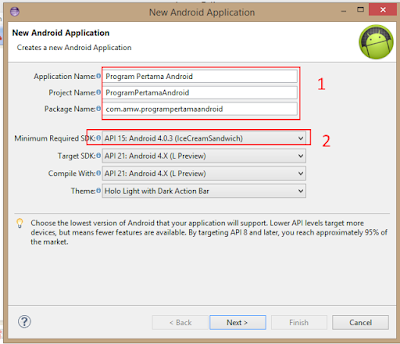
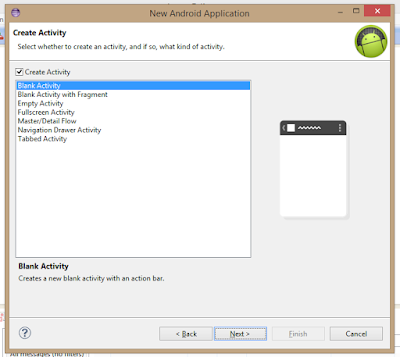
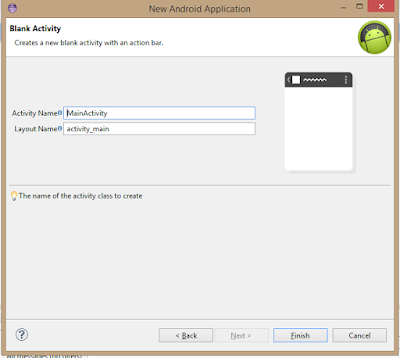


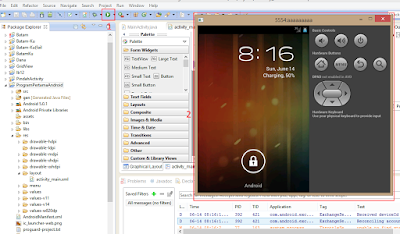
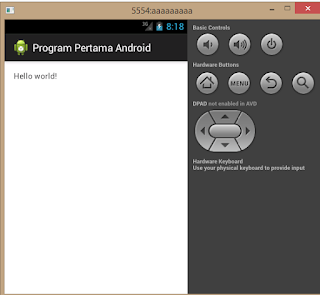


0 komentar:
Post a Comment
Silahkan berkomentar sesuai aturan
1.Jangan menggunakan kata tidak sopan
2.Jangan Spam
3.Komentarlah dengan sopan, maka admin akan menjawab
Terimakasih